PS基础两步让模糊图片变清晰的后期教程
来源:未知
作者:深蓝在线
学习:9846人次
原图
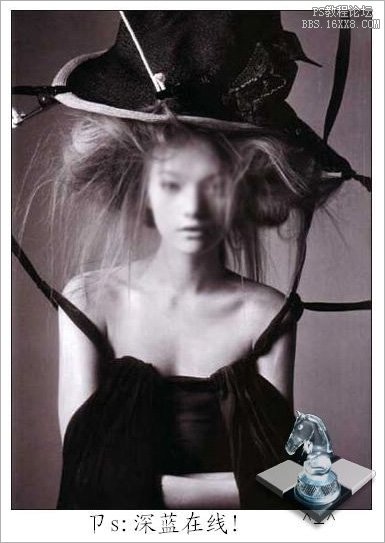
效果
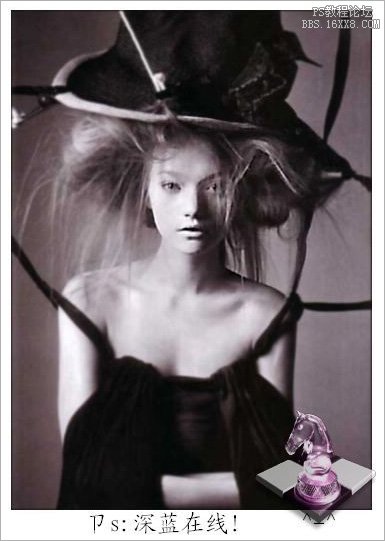
详细教程
1.回到通道面板,观察RGB三个通道,找到通道中的信息比较丰富,质量较高,决定用红色通道工作。复制出红色通道副本。执行滤镜-风格化-照亮边缘:如图1

2.对红通道副本高斯模糊,如图 2.
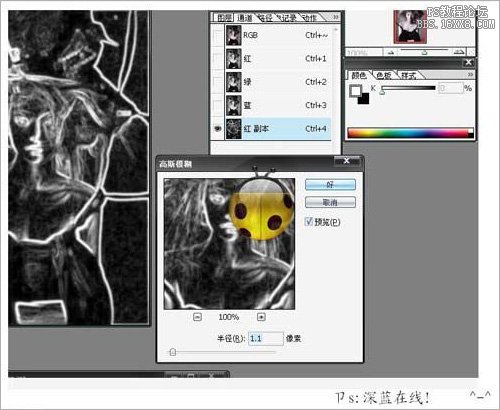
学习 · 提示
相关教程
关注大神微博加入>>
网友求助,请回答!
原图
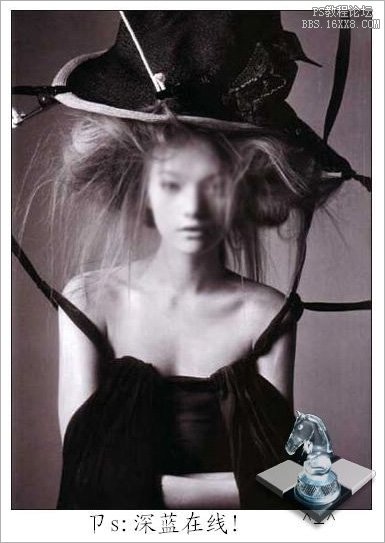
效果
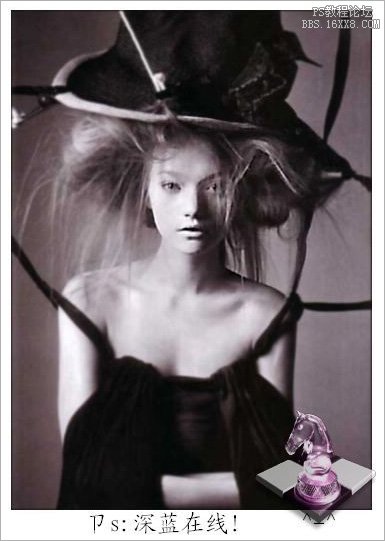
详细教程
1.回到通道面板,观察RGB三个通道,找到通道中的信息比较丰富,质量较高,决定用红色通道工作。复制出红色通道副本。执行滤镜-风格化-照亮边缘:如图1

2.对红通道副本高斯模糊,如图 2.
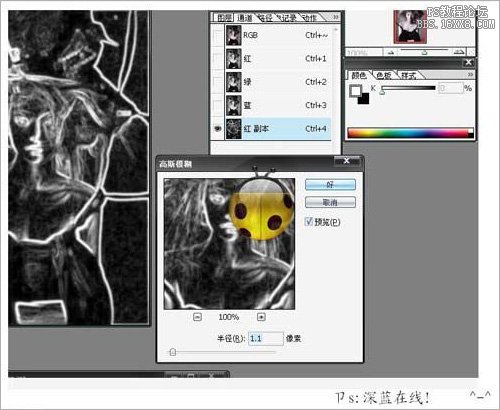
相关教程